WPS中Word怎么快速制作中英文对照排版?
来源:网络收集 点击: 时间:2025-07-27【导读】:
WPS是我们经常用到的办公软件,包含了Word文字、Excel表格、PPt演示等多种功能。那么WPS中Word怎么快速制作中英文对照排版呢?具体的操作流程如下。
使用WPS2019打开要处理的文档,发现文档中上面是中文,下面是英文,如下图所示:

将“中文”和“英文”文本分别转成表格,如下图所示:

将“英文”表格拆分成2列的表格,如下图所示:

将“中文”表格的内容粘贴进“英文”表格的空白列,如下图所示:

选中表格,点击【表格工具】——【转换成文本】,在弹出的对话框中选择“段落标记”,单击“确定”,如下图所示:
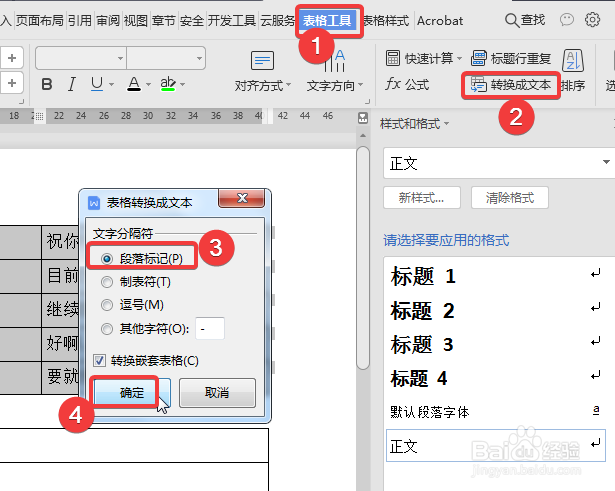
即完成了Word文档中的中英文对照排版,如下图所示:
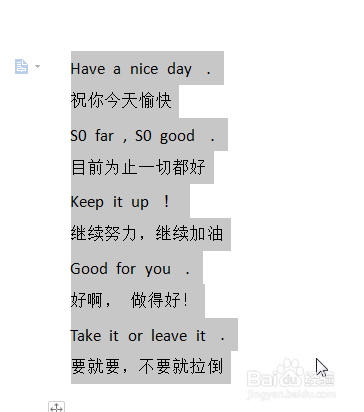
版权声明:
1、本文系转载,版权归原作者所有,旨在传递信息,不代表看本站的观点和立场。
2、本站仅提供信息发布平台,不承担相关法律责任。
3、若侵犯您的版权或隐私,请联系本站管理员删除。
4、文章链接:http://www.1haoku.cn/art_1256966.html
上一篇:cad中插入的块如何分解开
下一篇:如何足不出户“畅游”世界
 订阅
订阅